Bloc-notes pour la classe fait partie de OneNote. Chacun d’entre eux comprend une bibliothèque de contenu pour que les enseignants puissent partager du contenu de cours, un espace de collaboration où les enseignants et les étudiants peuvent travailler ensemble et un bloc-notes privé pour chaque étudiant. Après la création d’un bloc-notes pour la classe, les enseignants et les étudiants peuvent y accéder à partir de n’importe quel appareil à l’aide de l’application OneNote.
Se connecter
Tout d’abord, connectez-vous au bloc-notes pour la classe avec la connexion fournie par votre établissement scolaire. Vous allez créer votre bloc-notes pour la classe sur votre navigateur web.
Dans l’Assistant Bloc-notes pour la classe, sélectionnez Créer un bloc-notes pour la classe.
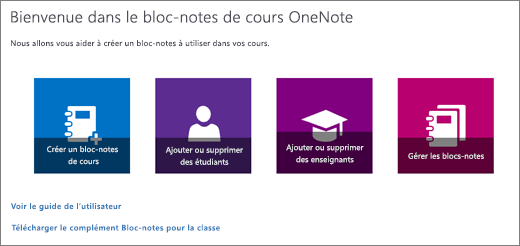
Procéder à la configuration
L’Assistant vous guide alors tout au long des étapes suivantes pour configurer votre bloc-notes :
-
Tapez un nom pour votre bloc-notes.
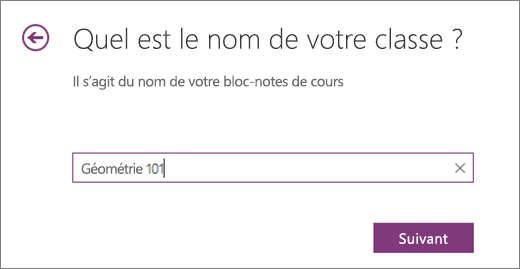
-
(Facultatif) Tapez le nom ou l’adresse e-mail de l’enseignant pour ajouter des enseignants supplémentaires à partir de votre établissement scolaire.
Remarque : Sélectionnez Suivant pour parcourir les étapes ou en sauter une.
-
(Facultatif) Ajoutez des étudiants de votre établissement d’enseignement d’après le nom, le nom de groupe ou l’adresse de courrier. Séparez chaque étudiant de la liste par des points-virgules.
-
Personnalisez les sections que vous allez utiliser pour distribuer et organiser les ressources de cours pour chaque étudiant. Par exemple : Devoirs, Questionnaires, Documents.
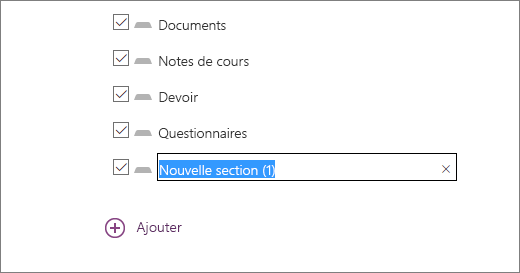
-
Affichez un aperçu des affichages Bloc-notes de l’enseignant et Bloc-notes de l’étudiant, puis sélectionnez Create à finaliser.
Votre bloc-notes est prêt ! Utilisez le lien de cette page pour ouvrir votre bloc-notes dans OneNote. Les étudiants et les enseignants que vous avez ajoutés recevront un e-mail avec un lien vers leurs blocs-notes.
En savoir plus
Pour plus d’informations sur la création de votre premier bloc-notes pour la classe, visitez la page Prise en main ou notre module de formation oneNote pour la classe.
Vidéo : Bloc-notes pour la classe pour OneNote pour Windows 10










